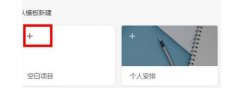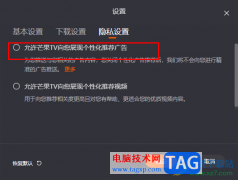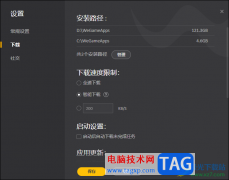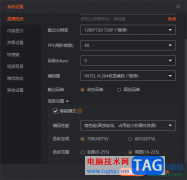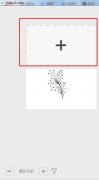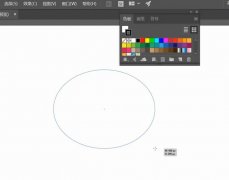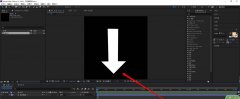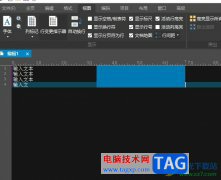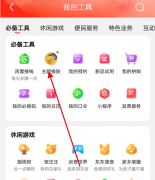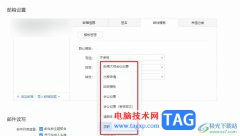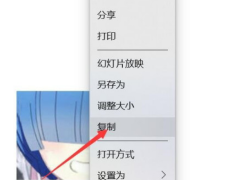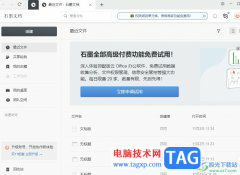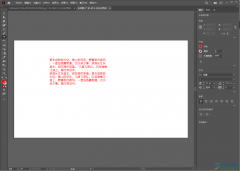很多小伙伴在选择电脑中的办公软件时都会将钉钉作为首选,因为钉钉中的功能十分的丰富并且操作简单,在钉钉这款软件中,我们可以根据自己的需求使用线上会议功能、在线文档功能或是日历功能等来提高自己的办公效率。有的小伙伴在使用钉钉的过程中想要避免自己创建的文档被他人下载使用,这时我们只需要在文档的编辑页面中打开“...”和“权限管理”选项,接着打开权限配置选项,最后开启“防泄漏保护”的开关按钮,再在“请选择适用人群”的列表中选择“所有人禁止下载、创建副本、打印”选项即可。有的小伙伴可能不清楚具体的操作方法,接下来小编就来和大家分享一下钉钉禁止所有人下载打印文档的方法。

方法步骤
1、第一步,我们在点击打开钉钉软件之后,在钉钉的左侧列表中点击打开“文档”选项

2、第二步,打开文档选项之后,我们在文档页面中点击打开一个需要设置不允许任何人下载的文档

3、第三步,进入文档编辑页面之后,我们在该页面中打开“...”图标,然后在下拉列表中打开“权限管理”选项

4、第四步,打开权限管理选项之后,我们在弹框中再点击打开“权限配置”选项

5、第五步,最后我们在权限配置的弹框中打开“防泄露保护”的开关按钮,再在“请选择适用人群”的列表中点击选择“所有人禁止下载、创建副本、打印”选项即可

以上就是小编整理总结出的关于钉钉禁止所有人下载打印文档的方法,我们在钉钉中打开一个文档,然后在文档的权限管理页面中打开权限配置选项,接着在权限配置页面中我们打开“防泄漏保护”的开关按钮,最后在“请选择适用人群”的选项列表中选择“所有人禁止下载、创建副本、打印”即可,感兴趣的小伙伴快去试试吧。